¿En qué puedo ayudarte?
Crear Vencimientos de Cobro
/ Ventas / Vencimientos /
Los vencimientos de cobro fijan las fechas previstas de cobro de una o varias facturas de un mismo cliente, por lo que su uso se convierte en imprescindibles para el control de tesorería de la empresa y seguimiento de la previsión de cobro.
Desde esta interfaz se podrán crear vencimientos de cobro en la aplicación.
Datos Generales
- Cliente: Busca o selecciona el cliente al que generar los vencimientos.
- Forma de Pago: Busca o selecciona la forma de pago a usar en la generación de los vencimientos. Puedes pulsar sobre para crear nuevas formas de pago.

Datos Facturas
- Selector de Facturas: Pulsa sobre Selector de Facturas de Venta para filtrar y seleccionar las facturas del cliente indicado en los Datos Generales que formarán parte del/los vencimiento/s.
- Factura: Serie y número del documento seleccionado.
- Fecha: Fecha del documento seleccionado.
- Importe: Importe total del documento seleccionado.
- Importe por asignar: Importe del documento seleccionado que todavía no se ha asignado a ningún vencimiento de cobro.
- Importe asignado: Importe del documento seleccionado asignado al/los vencimiento/s generados en este proceso. Por defecto se completará con el importe por asignar del documento, aunque el usuario podrá modificar el valor, siempre que no supere el importe por asignar.
- Eliminar: Pulsando sobre el botón se quitará el documento del presente vencimiento.

Datos Vencimientos
- Calcular Vencimientos: Pulsa sobre Calcular Vencimientos para que la aplicación muestre los vencimientos estimados según la forma de pago indicada en Datos Generales y los importes asignados de las facturas seleccionadas en Datos Facturas. La aplicación tomará la suma de los importes asignados de las facturas y lo dividirá entre el número de vencimientos establecidos en la forma de pago seleccionada. Cada vencimiento generado quedará asociado a cada factura en el importe que le corresponda a cada uno. Por ejemplo: supongamos 2 facturas de 32.67€ y 227.60€ respectivamente y se desea crear 2 vencimientos de 130.14€ cada uno.
- En el primer vencimiento, quedará asociada a la primera factura en su totalidad (32.67€) y a la segunda factura en la cantidad restante hasta llegar a los 130.14€, es decir 97.47€.
- En el segundo vencimiento, quedará asociada tan sólo a la segunda factura en 130.14€, que es lo que resta por asignar teniendo en cuenta el primer vencimiento.
- Vencimiento Manual: Si quieres generar los vencimientos manualmente pulsa sobre Añadir Vencimiento Manual.
- Fecha Vencimiento*: Indica la fecha prevista de cobro del vencimiento. Por defecto se calculará según la definición de la forma de pago.
- Fecha Emisión*: Indica la fecha de emisión del vencimiento. Por defecto se considerará la fecha actual.
- Importe Vencimiento*: Indica el importe del vencimiento. Por defecto se completará con la suma de los importes asignados de las facturas seleccionadas dividido entre el número de vencimientos indicada en la forma de pago.
- IBAN: En el caso de un vencimiento documentado por ejemplo en un talón o pagaré, podrás indicar el IBAN del documento.
- N.º Documento: En el caso de un vencimiento documentado por ejemplo en un talón o pagaré, podrás indicar el número del documento.
- Cobrado: Si se desea cobrar directamente el vencimiento podrás marcar esta casilla, de forma que se activarán los siguientes campos.
- Importe Cobrado: Si se ha marcado la casilla Cobrado, se rellenará automáticamente con el importe del vencimiento, aunque el usuario podrá cambiarlo par establecer el importe cobrado de éste vencimiento.
- Cuenta: Si se ha marcado la casilla Cobrado, se podrá indicar la cuenta de tesorería en la que se ha efectuado el ingreso (caja o banco).
- Concepto del Cobro: Si se ha marcado la casilla Cobrado, se podrá indicar un concepto para aclarar brevemente el cobro. Por ejemplo: Cobro de la factura F-25.
- Eliminar Vencimiento: Si deseas eliminar un vencimiento, pulsa sobre el botón
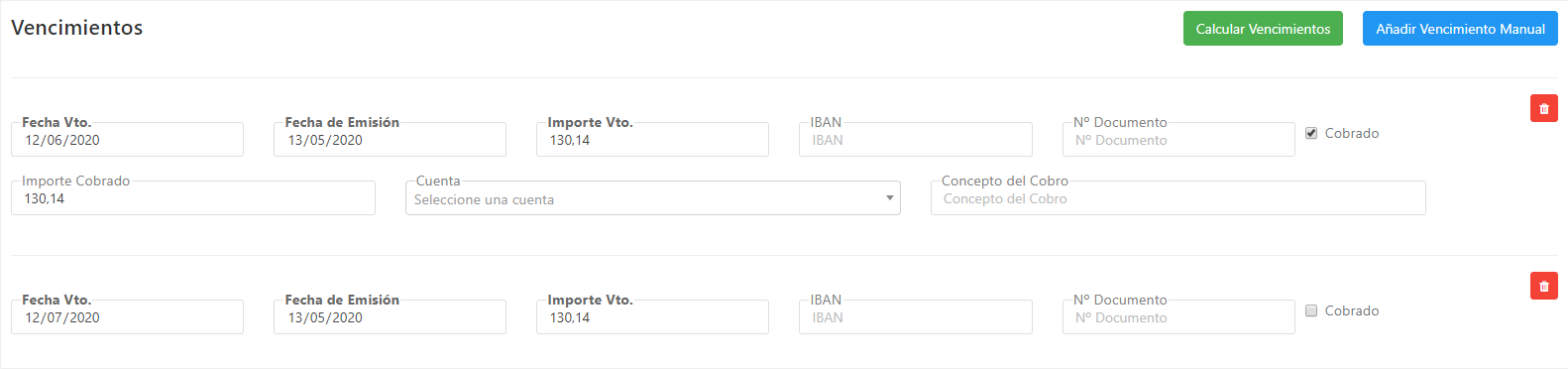
Acciones
- Para generar los vencimientos y volver al listado pulse el botón Guardar.
- Para volver a la página anterior sin guardar las modificaciones pulse el botón Volver.